本文小编为大家详细介绍“windows状态栏卡住如何解决”,内容详细,步骤清晰,细节处理妥当,希望这篇“windows状态栏卡住如何解决”文章能帮助大家解决疑惑,下面跟着小编的思路慢慢深入,一起来学习新知识吧。
方法一:
1、首先按下快捷键“ctrl+shift+esc”打开任务管理器。
2、然后点击左上角的文件,点击“运行新任务”。

3、在新建任务的框中输入:powershell,选中“以系统管理权限创建次任务”。
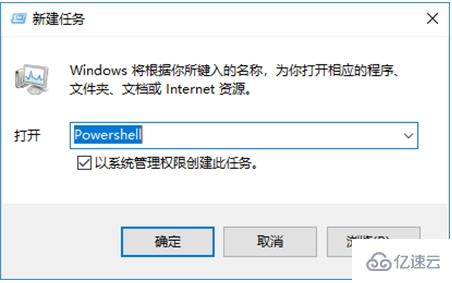
4、随后输入代码:sfc /scannow,按回车。
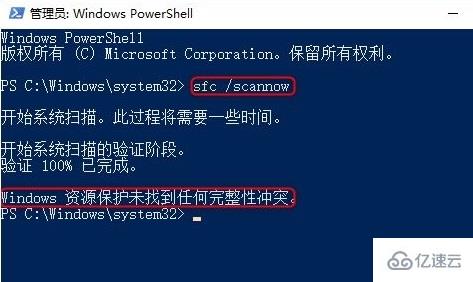
5、如果显示“资源保护未找到任何完整性冲突”表示文件没问题,
如果有问题就在powershell中输入:
DISM /Online /Cleanup-Image /RestoreHealth,回车即可。
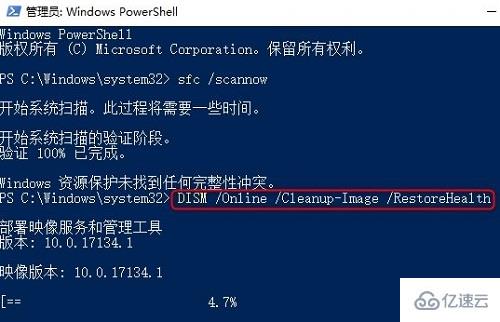
方法二:
1、和方法一一样,按下快捷键“ctrl+shift+esc”打开任务管理器,
继续点击文件,选择“运行新任务”。

2、继续输入:powershell,然后回车。
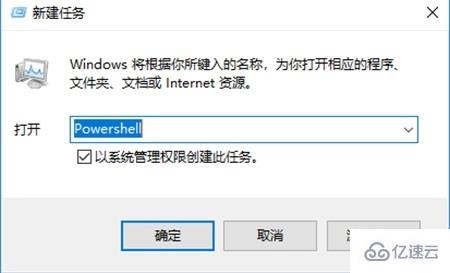
3、这次在这里面输入
创建账户:net user 你的用户名 你的密码 /add
赋予账户管理员权限:net localgroup administrators 你的用户名 /add
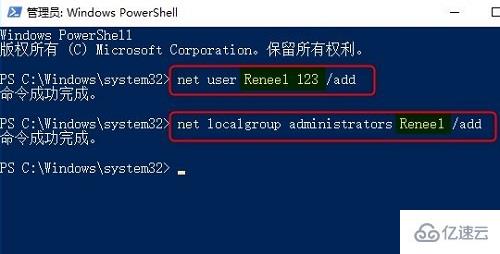
要注意的是,上面的操作每输入一行就要按一次回车哟。
读到这里,这篇“windows状态栏卡住如何解决”文章已经介绍完毕,想要掌握这篇文章的知识点还需要大家自己动手实践使用过才能领会,如果想了解更多相关内容的文章,欢迎关注亿速云行业资讯频道。
亿速云「云服务器」,即开即用、新一代英特尔至强铂金CPU、三副本存储NVMe SSD云盘,价格低至29元/月。点击查看>>
免责声明:本站发布的内容(图片、视频和文字)以原创、转载和分享为主,文章观点不代表本网站立场,如果涉及侵权请联系站长邮箱:is@yisu.com进行举报,并提供相关证据,一经查实,将立刻删除涉嫌侵权内容。